Mac上縮放錄音的秘訣
Zoom 會議已成為常態。在在線會議時代,您需要了解:Zoom 在 Mac 上將錄製文件保存在哪裡才能快速訪問、編輯和共享?
無論您是想安排後續對話、發送幻燈片,還是想了解您錯過的會議內容,妥善組織永無止境的 Zoom 錄製文件都能節省時間。
根據您的設置和帳戶類型,Zoom 允許您將錄製文件保存在 Mac 本地或云端。現在,讓我們繼續在 Mac 上查找和管理 Zoom 錄製文件。
Zoom 錄製文件在 macOS 上存儲在哪裡?
假設您正在參加 Zoom 會議並錄製一些重要的簡報以備將來使用,會議結束後,您需要回顧錄製文件中討論的內容。那麼,錄製的 Zoom 會議存儲在哪裡呢?
默認情況下,Zoom 錄製文件保存在 Documents (~/Documents/Zoom) 中的 Zoom 子文件夾下。所有文件夾都應該已經為每個錄製文件創建了日期、時間和會議標題,從而更容易找到它們。
找到錄製文件後,您可能希望將其呈現給同事。我推薦 Presentify,這是一個允許您在演示時實時在屏幕上繪圖、突出顯示和添加註釋的工具,使您的演示更清晰、更具互動性。
使用方法如下:
- 安裝並打開 Presentify。
- 點擊菜單欄中的 Presentify 圖標。
- 點擊“註釋屏幕”。您將看到一個帶有幾個註釋工具的工具欄。
- 使用這些工具在 Zoom 屏幕上添加註釋和繪圖。
您還可以選擇不同的顏色,使您的演示更生動。如果您想停止添加註釋,請點擊菜單欄中的“停止註釋屏幕”或按 Esc 鍵。


為您的 Zoom 錄製文件添加註釋
使用 Presentify 突出顯示、添加註釋並保持觀眾注意力集中。可在 Setapp 上使用。
如何使用 Finder 訪問 Mac 上的 Zoom 錄製文件
如果您像許多其他 Mac 用戶一樣,嘗試過各種方法來查找保存在設備上的某個重要 Zoom 錄製文件,那麼您並不孤單。我記得我曾搜索過多個文件夾來查找客戶諮詢的錄製文件,但沒有找到。那是我第一次在我的 Mac 上使用 Zoom。
知道 Zoom 錄製文件的準確位置可以幫助您節省大量時間,並減少挫敗感。我花了一段時間才找到它們的存儲位置,但那是在閱讀了 Zoom 的文檔之後。幸運的是,一旦您知道在哪裡查找,找到錄製文件就很容易了。
因此,以下是在 Mac 上查找 Zoom 錄製文件的方法,以及一個讓您生活更輕鬆的快速技巧:
- 打開 Finder。
- 點擊側邊欄中的“文稿”文件夾。
- 打開名為“Zoom”的文件夾,您將在這裡找到 Zoom 錄製文件。

每個錄製文件都組織在一個包含會議日期、時間和標題的文件夾中。就是這樣!
提示:通過 Finder 訪問 Zoom 錄製文件的步驟可以讓您快速訪問文件,但如果您在 Mac 上有很多文件和任務需要處理,這可能不是最佳方法。相反,請查看 Path Finder,它提供了一種更全面的方法來輕鬆管理文件——它具有雙窗格視圖功能,允許您同時處理兩個文件夾或磁盤。

如何更改 Zoom 錄製文件的默認保存位置
在重要的 Zoom 會議期間,您可能需要錄製會議並在之後做筆記,尤其是在演示者語速很快的情況下。
無論您是想保存會議記錄、與同事共享,還是在工作區中用於跟踪目的,您都需要知道 Zoom 在 Mac 上將錄製文件保存在哪裡。
好消息是,Zoom 允許您更改錄製文件的存儲位置,從而按照您喜歡的方式對其進行組織。
請按照以下步驟快速切換到新的默認保存位置,以便您可以在 Mac 上快速找到錄製文件:
- 轉到 Finder > 應用程序 > 打開 Zoom。
- 點擊頂部菜單欄中的“Zoom 工作區”>“設置”。
- 點擊“錄製”> 選擇“將我的錄製文件存儲在”旁邊的目錄路徑。
- 點擊“選擇新位置”,然後選擇要保存錄製文件的文件夾。
- 確認您的選擇。從現在開始,所有 Zoom 錄製文件都將保存到這個新目錄中。

但是,請注意,此更改僅適用於新的錄製文件。所有其他過去的錄製文件將保留在其文件夾中。
標題:如果您想在屏幕上保護某些工作內容的安全,您可能需要查看 PliimPRO。這是一個允許您在 Zoom 上演示時隱藏敏感信息(如桌面項目或打開的應用程序)的工具。此外,它還可以使您的會議免受干擾,因此您在屏幕錄製特定窗口或 Mac 的整個屏幕時不會收到任何通知。

如何通過 Zoom 網頁門戶訪問云端錄製文件
並非所有人都喜歡將 Zoom 錄製文件保存到 Mac 上。這會佔用寶貴的空間,尤其是在您舉行大量會議的情況下。就我個人而言,我將所有會議都保存在雲存儲中,以便隨時隨地輕鬆訪問它們。
以下是查找雲端 Zoom 錄製文件的方法:
- 轉到 Zoom.com,然後登錄。
- 您將登錄到您的個人帳戶。
- 從左側邊欄中,點擊“錄製和成績單”>“雲端錄製”。
- 您將看到所有云端錄製文件的列表,按日期排列,並按會議標題命名。
- 選擇要觀看或下載的錄製文件,或點擊“共享”以創建鏈接。
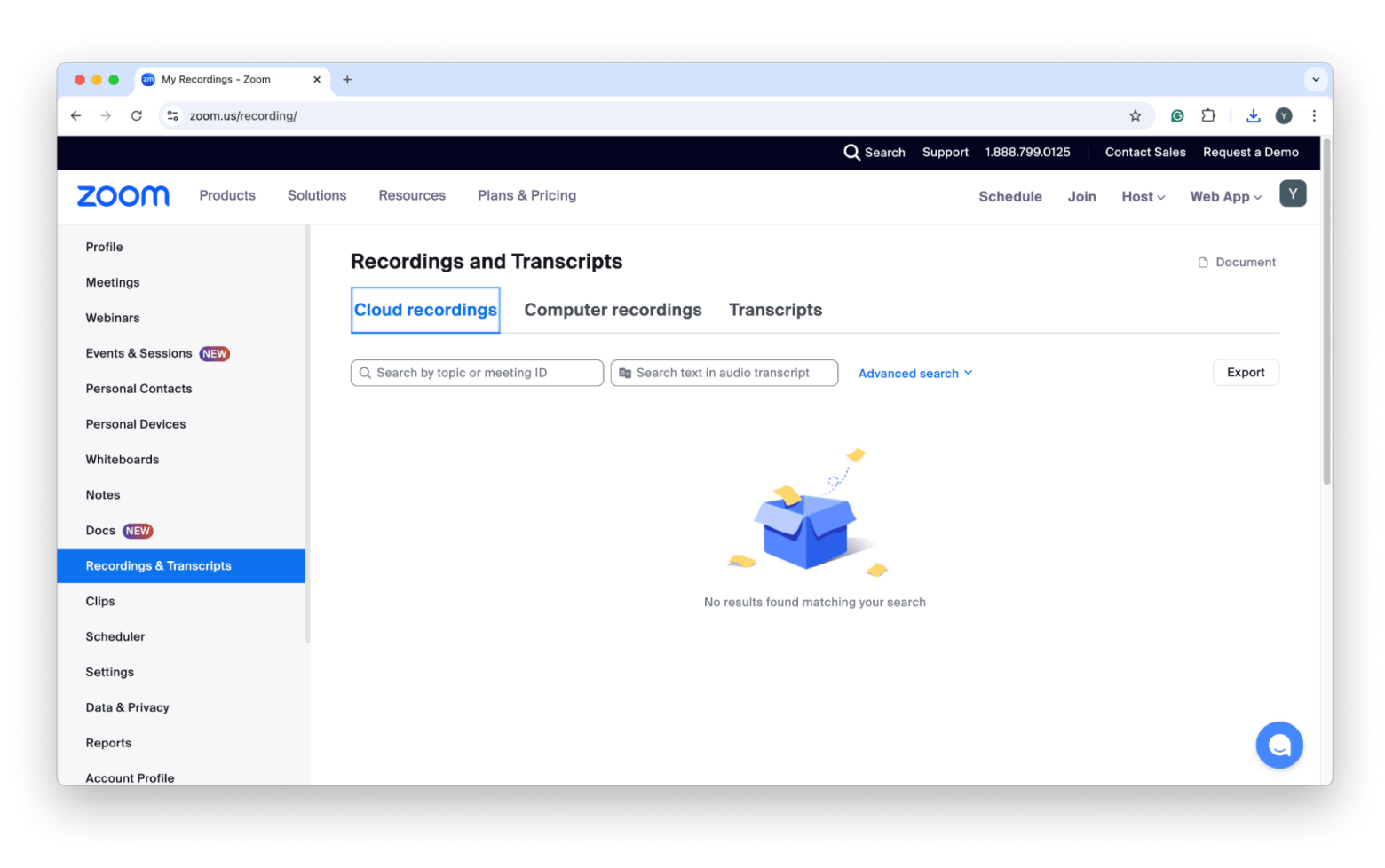
現在您知道錄製的 Zoom 會議在雲端存儲在哪裡,無論您身在何處。這使您可以靈活地在任何設備上觀看 Zoom 錄製文件,並且也可以與任何人共享。
注意:您必須擁有高級訂閱才能使用 Zoom 的雲存儲功能。 Zoom 還具有云存儲限制,因此如果您超過了限制,則需要升級訂閱以獲得更多空間。
另請閱讀:
- 最佳雲存儲應用程序
- 從 Google Drive 下載
- 下載適用於 Mac 的 Zoom 並充分利用其最佳功能
- 停止在 Mac 上屏幕錄製
如何在 Mac 上刪除舊的 Zoom 錄製文件
如果您像我一樣有很多 Zoom 錄製文件,請注意,一段時間後它們會迅速增加,佔用存儲空間並使查找最近的記錄變得更加困難。
要刪除舊的 Zoom 錄製文件:
- 打開 Finder > 文稿。
- 點擊 Zoom。
- 按“添加日期”或“創建日期”對文件進行分組,以查找您可以刪除的最舊錄製文件。

提示:您甚至可能希望定期查看和刪除不必要的錄製文件,以免有限的存儲空間堆積。但是,如果刪除 Zoom 錄製文件不可行,您可以嘗試使用 CleanMyMac 刪除垃圾文件。該應用程序將幫助您清理 Mac 上的緩存、重複項和其他不必要的文件,以便您可以為 Zoom 獲取更多空間。

現在您知道如何在 Mac 上快速查找 Zoom 錄製文件了
誠然,查找 Zoom 錄製文件可能相當令人生畏。 Zoom 錄製文件在 Mac 上存儲在哪裡?除非您深入研究 Zoom 的教程,否則不會有明確的說明如何查找它們。希望這些步驟能幫助您在 Mac 或云端找到您的 Zoom 視頻。
為了獲得更好的 Zoom 體驗,請考慮以下方便的應用程序:
- Path Finder:使用高級文件管理工具提高生產力,以保持 Mac 工作區的井然有序。
- PliimPRO:使用簡單的控件隱藏敏感信息,從而在演示過程中保護您的隱私。
- Presentify:使用註釋工具和屏幕指針增強您的演示,實現清晰的溝通。
- CleanMyMac:通過識別大型或過時的 Zoom 錄製文件來釋放空間,同時優化 Mac 的性能。
使用 Setapp 探索應用程序的功能——這是一個擁有超過 250 個 macOS 和 iOS 應用程序的平台,提供 7 天免費試用。體驗輕鬆的存儲管理和增強的生產力。立即掌控您的 Zoom 任務!
常見問題
我可以在多個設備上訪問 Zoom 錄製文件嗎?
如果登錄 Zoom 網頁版並從菜單中點擊“錄製和成績單”,則可以在多個設備上訪問云端錄製文件。
如何與他人共享 Zoom 錄製文件?
如果錄製文件存儲在雲端,則可以共享 Zoom 錄製文件。 Zoom 提供了通過網頁版創建可共享鏈接的選項。在本地錄製時,您可以使用 Path Finder 快速查找錄製的文 件並通過電子郵件或其他雲服務發送它們。
本地錄製和雲端錄製有什麼區別?
區別在於本地錄製文件直接保存到您的 Mac,而云端錄製文件存儲在 Zoom 的服務器上,並且可以通過您的帳戶隨時訪問。
以上是Mac上縮放錄音的秘訣的詳細內容。更多資訊請關注PHP中文網其他相關文章!

熱AI工具

Undresser.AI Undress
人工智慧驅動的應用程序,用於創建逼真的裸體照片

AI Clothes Remover
用於從照片中去除衣服的線上人工智慧工具。

Undress AI Tool
免費脫衣圖片

Clothoff.io
AI脫衣器

Video Face Swap
使用我們完全免費的人工智慧換臉工具,輕鬆在任何影片中換臉!

熱門文章

熱工具

記事本++7.3.1
好用且免費的程式碼編輯器

SublimeText3漢化版
中文版,非常好用

禪工作室 13.0.1
強大的PHP整合開發環境

Dreamweaver CS6
視覺化網頁開發工具

SublimeText3 Mac版
神級程式碼編輯軟體(SublimeText3)
 Apple Watch上的Spotify:如何在2025年使用它
Apr 04, 2025 am 09:55 AM
Apple Watch上的Spotify:如何在2025年使用它
Apr 04, 2025 am 09:55 AM
在蘋果設備的互聯生態系統加持下,管理和同步你的蘋果設備變得輕而易舉。用Apple Watch解鎖Mac?簡單! (如果你還沒設置這個解鎖方式,真的應該試試,非常省時)。不用iPhone也能用Apple Watch支付?蘋果輕鬆搞定!今天我們將重點介紹如何將Spotify播放列表下載到Apple Watch並在沒有iPhone的情況下播放。劇透:這是可行的。 如何在Apple Watch上使用Spotify:快速概述 讓我們直接深入探討關鍵問題及其解決方案。如果這個表格對您有幫助,那就太好了!如果您
 更新到紅杉後,修復Mac慢速運行速度
Apr 14, 2025 am 09:30 AM
更新到紅杉後,修復Mac慢速運行速度
Apr 14, 2025 am 09:30 AM
升級到最新 macOS 後,Mac 運行速度變慢?別擔心,你不是一個人!本文將分享我升級到 macOS Sequoia 後解決 Mac 運行緩慢問題的經驗。升級後,我迫不及待地想體驗新功能,例如語音筆記的錄音和轉錄以及改進的步道地圖規劃功能。但安裝後,我的 Mac 開始運行緩慢。 macOS 更新後 Mac 運行緩慢的原因及解決方法 以下是我的經驗總結,希望能幫助您解決 macOS Sequoia 更新後 Mac 運行緩慢的問題: 問題原因 解決方法 性能問題 使用 Novabe
 如何擺脫'屏幕正在觀察”錯誤
Apr 05, 2025 am 10:19 AM
如何擺脫'屏幕正在觀察”錯誤
Apr 05, 2025 am 10:19 AM
看到“您的屏幕正在被監控”的消息時,您首先想到的可能是有人在入侵您的電腦。但情況並非總是如此。讓我們嘗試找出是否有任何需要您擔心的問題。 保護您的Mac 使用Setapp,您無需擔心選擇保護電腦的工具。您可以快速在Setapp上組建您自己的隱私和安全軟件套件。 免費試用 安全測試“您的屏幕正在被監控”是什麼意思? 出現“您的屏幕正在被監控”的Mac鎖定屏幕消息,原因有很多。 您正在與他人共享屏幕 您正在錄製屏幕 您正在使用AirPlay 您正在使用一些試圖訪問您屏幕的應用程序 您的電腦感染了惡
 如何減少Windowser Mac CPU使用
Apr 16, 2025 pm 12:07 PM
如何減少Windowser Mac CPU使用
Apr 16, 2025 pm 12:07 PM
MACOS Windowser:了解高CPU使用和解決方案 您是否注意到Windowser在Mac上消耗了大量CPU資源? 此過程對於Mac的圖形接口至關重要,渲染了您在屏幕上看到的所有內容。 高c
 如何將視頻製作到Mac和iPhone上的現場照片中:詳細的步驟
Apr 11, 2025 am 10:59 AM
如何將視頻製作到Mac和iPhone上的現場照片中:詳細的步驟
Apr 11, 2025 am 10:59 AM
本指南說明瞭如何在iPhone和Mac上的實時照片,視頻和GIF之間進行轉換。 現代iPhone在圖像處理方面表現出色,但是管理不同的媒體格式可能很棘手。 本教程為各種轉換提供了解決方案
 電子郵件不同步?如何在Mac上刷新郵件應用程序
Apr 04, 2025 am 09:45 AM
電子郵件不同步?如何在Mac上刷新郵件應用程序
Apr 04, 2025 am 09:45 AM
Mac郵件同步失敗?快速解決方法! 許多Mac用戶依賴於自帶的Mail應用,因為它簡單方便。但即使是可靠的軟件也會出現問題。最常見的問題之一是Mail無法同步,導致最近的郵件無法顯示。 本文將指導您解決郵件同步問題,並提供一些實用技巧來預防此類問題。 如何刷新Mac上的Mail應用 操作步驟 點擊信封圖標 打開Mail應用 > 視圖 > 顯示標籤欄 > 點擊信封圖標刷新。 使用快捷鍵或菜單選項 按下 Shift Command N。或打開Mail應用
 這是如何查看,編輯和刪除照片中的Exif元數據
Apr 04, 2025 am 10:22 AM
這是如何查看,編輯和刪除照片中的Exif元數據
Apr 04, 2025 am 10:22 AM
了解和管理Mac上的Exif元數據 您拍攝的每張照片不僅包含圖像本身。 嵌入在文件中的是Exif Metadata,保留諸如日期,時間,相機設置,GPS位置和版權信息之類的詳細信息。







